########本地存储设备的识别########
fdisk -l /真实存在的设备
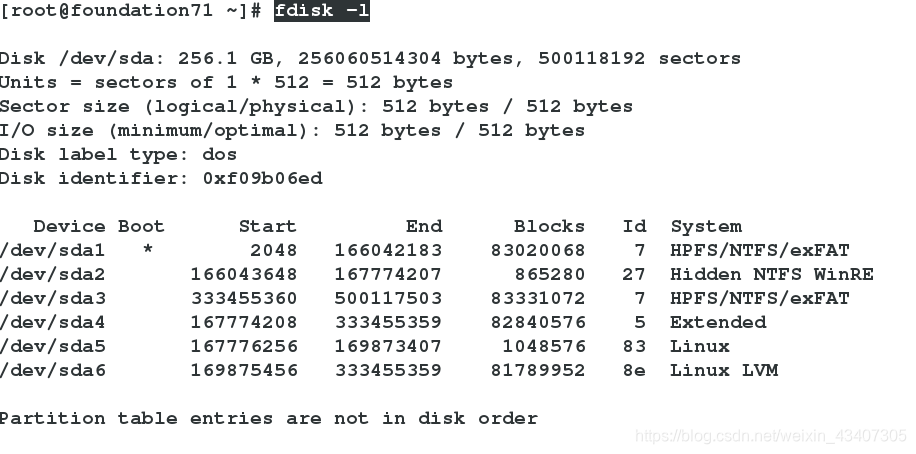
cat /proc/partitions /系统识别的设备
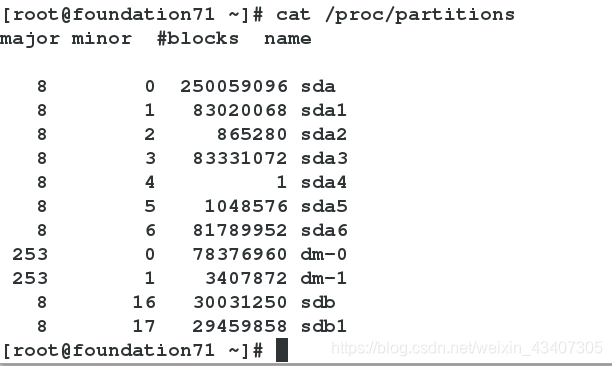
blkid /系统可使用的设备
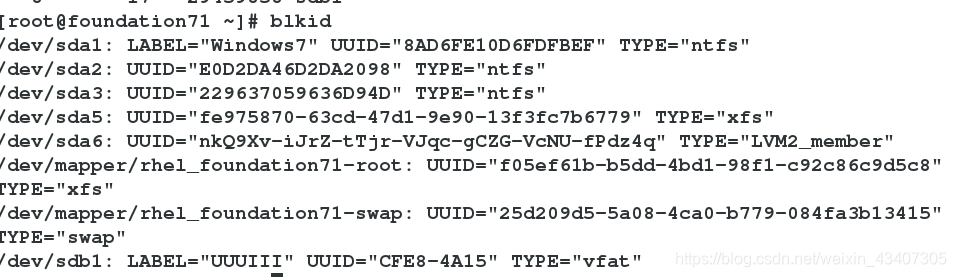
df /系统正在挂载的设备
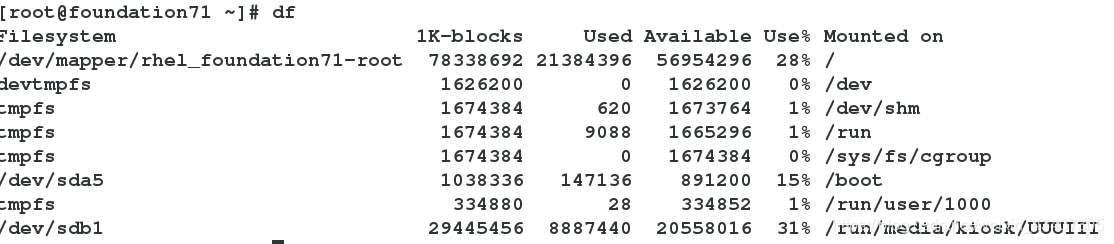
mount /挂载的所有信息
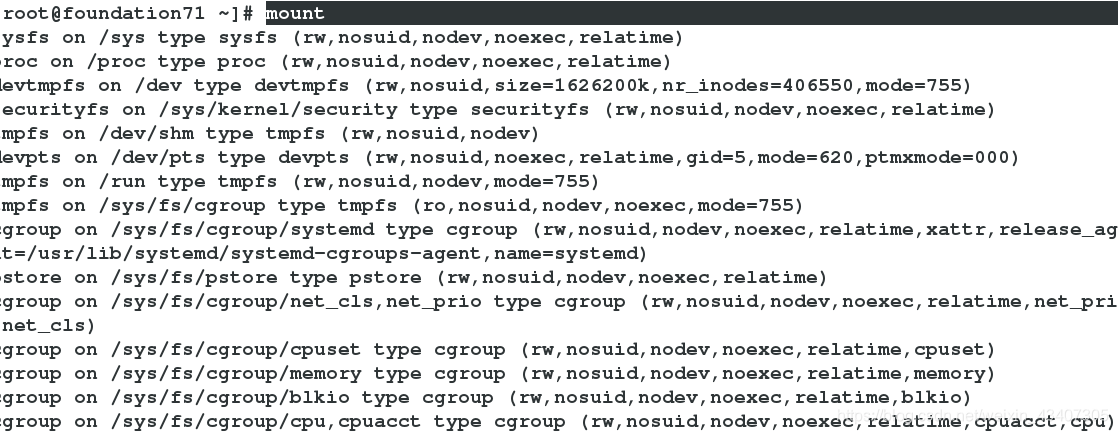
可以看到我们U盘挂载有读写权限

设备的挂载(此处为U盘的挂载)
mount 设备 挂在点
mount /dev/sdb1 /mnt /挂在sdb1到mnt
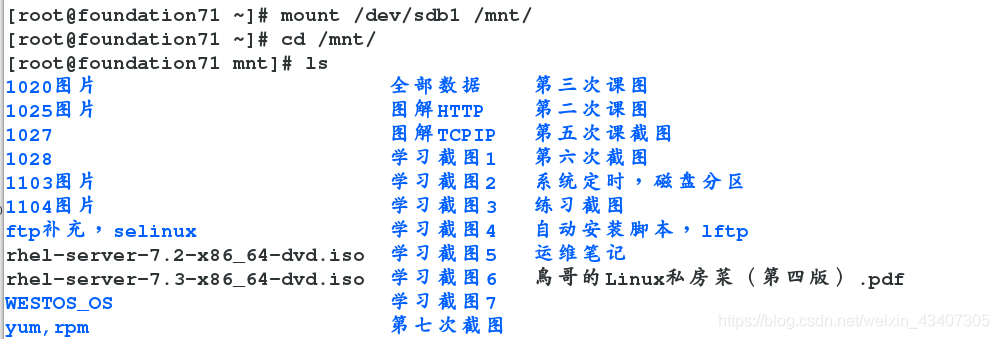
mount -o ro /dev/sdb1 /mnt #只读挂在
mount #查看挂在信息
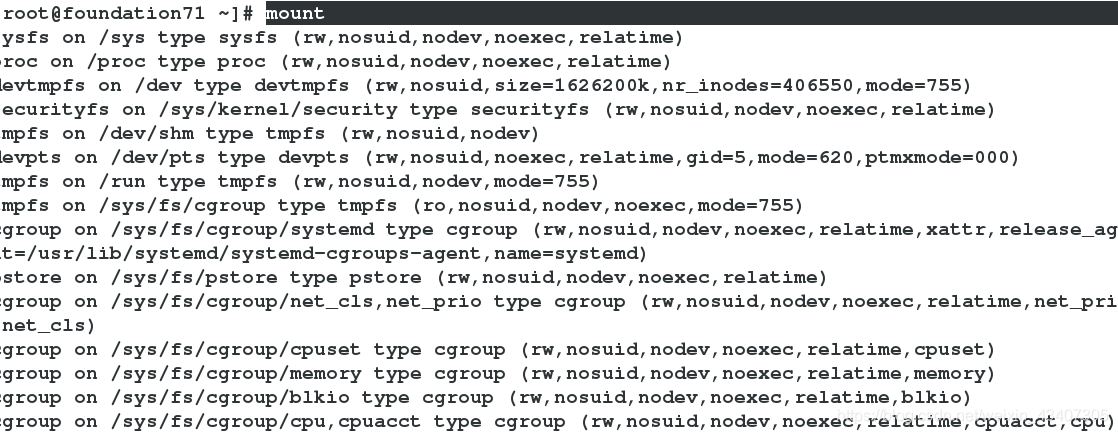
此处我们U盘挂载有读写权限

mount -o remount,rw /dev/sdb1 | /mnt #重新读写挂在
永久挂载设备
编辑配置文件 vim /etc/fstab



mount -a 让配置文件生效
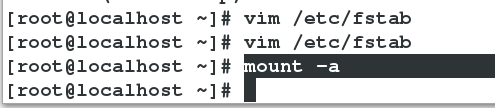
解决设备正忙不能卸载情况
3.解决设备正忙情况
umount /dev/sdb1 卸载我们之前挂载的U盘 此处显示设备正忙

解决方法1
fuser -kvm /mnt 杀死mnt下所有进行的任务

umount /mnt 接下来我们再进行卸载 可以看到成功卸载
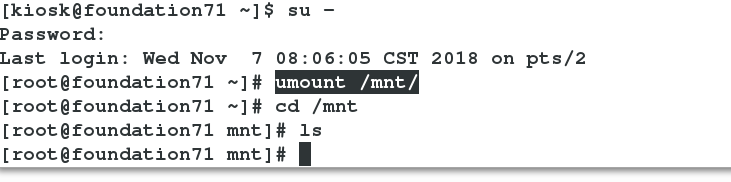
解决方法2
为了试验,我们再将U盘挂载到mnt下
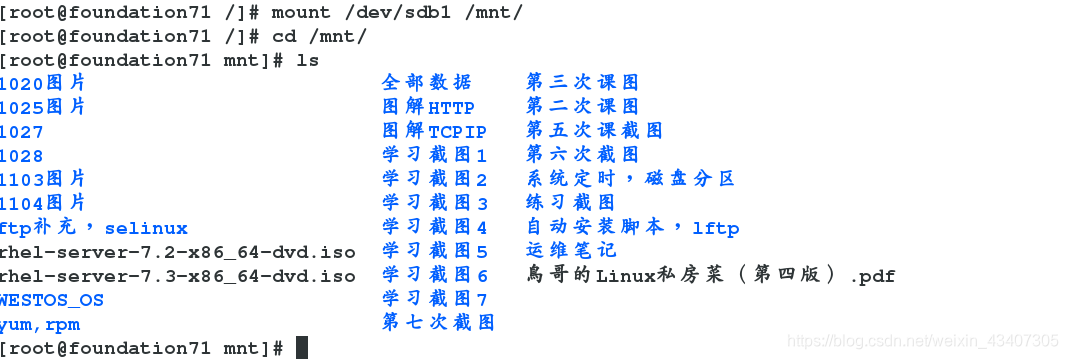
lsof /mnt 查看mnt下都跑着那些任务

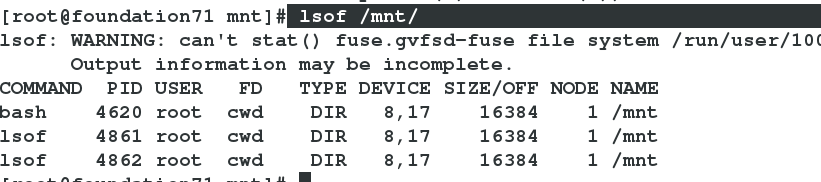
然后用kill -9 4620 杀死4620这个任务
umount /mnt 然后进行卸载 可以成功卸载掉


############建立磁盘分区###########
分区基本知识
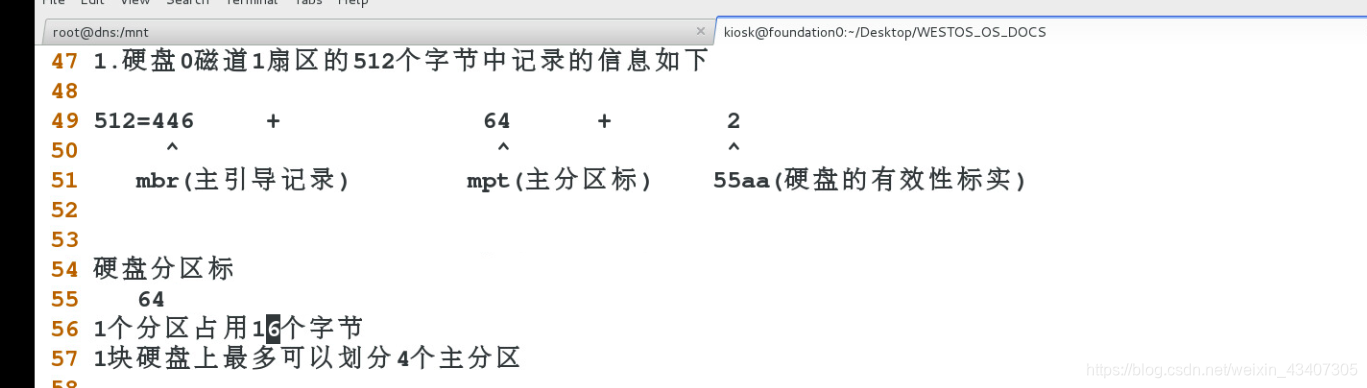
可以建立扩展分区,再在扩展分区里面建立逻辑分区
1.我们用虚拟机sever试验,先用真机连接sever进行实验
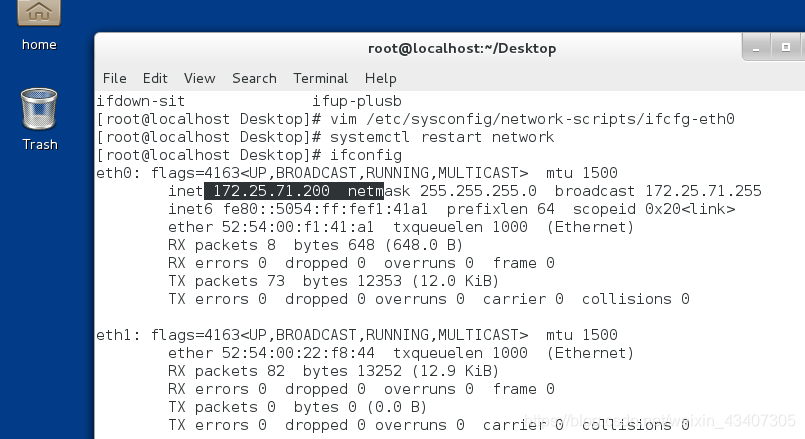

2.用fdisk -l 查看设备 发现/dev/vda/用满 我们接下来实验在/dev/vdb/下建立分区
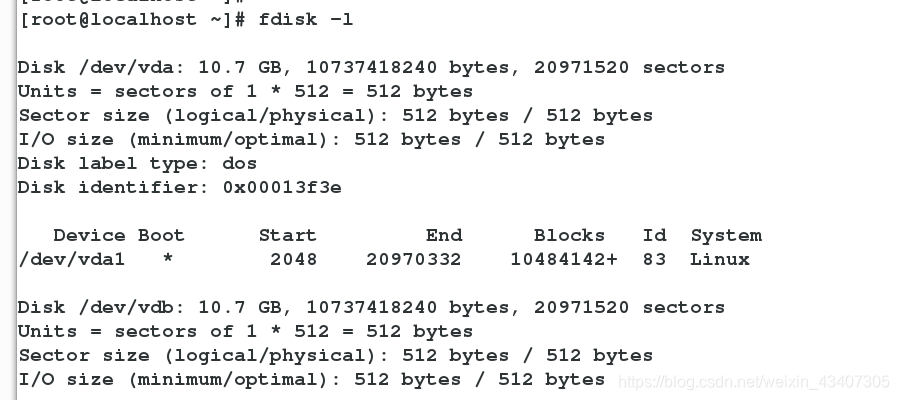
3.建立分区
fdisk /dev/vdb/ 建立一个主分区

在主分区里面建立分区
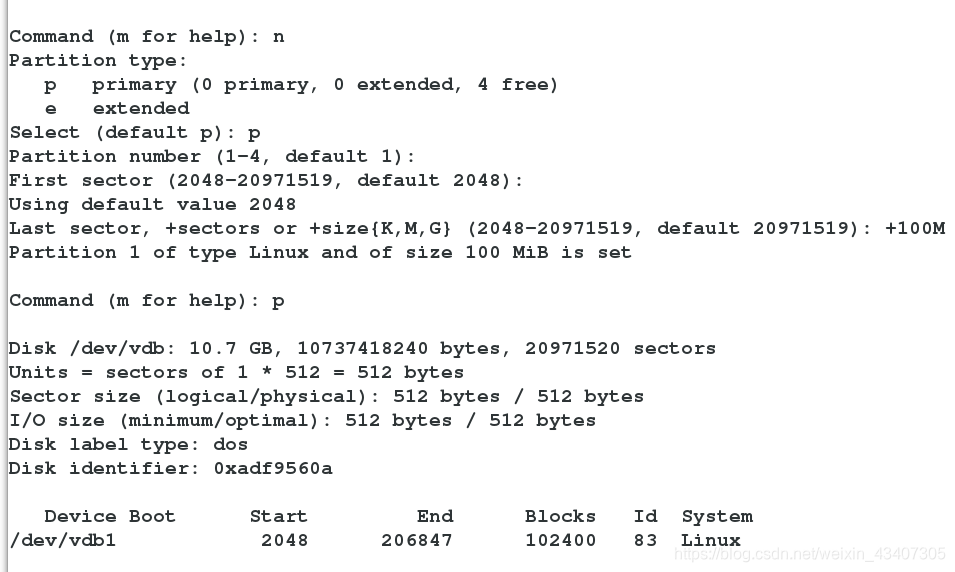
n 添加分区
p 查看分区
d 删除分区
q 退出
图中我们建立了一个/dev/vdb1的分区 大小为100M
添加完成后我们退出保存
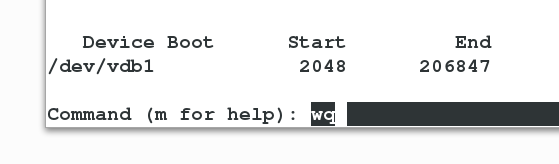
4.格式化建立的分区使其可以使用
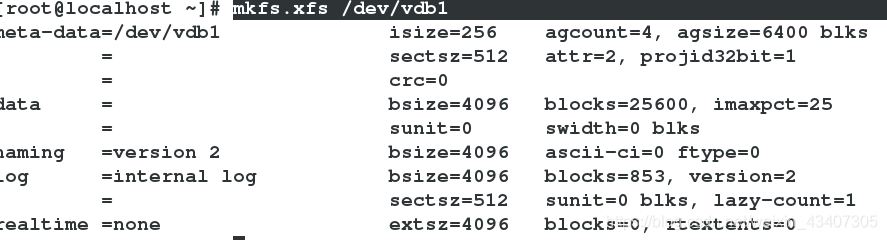
给设备安装系统文件

查看可使用设备blkid 发现刚才创建/dev/vdb1可以使用

5.查看分区命令 p
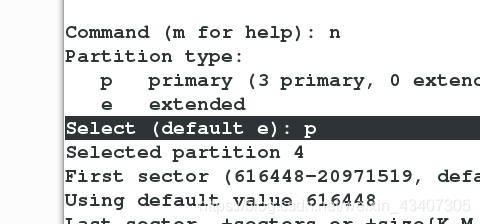
6.查看有哪些命令 m
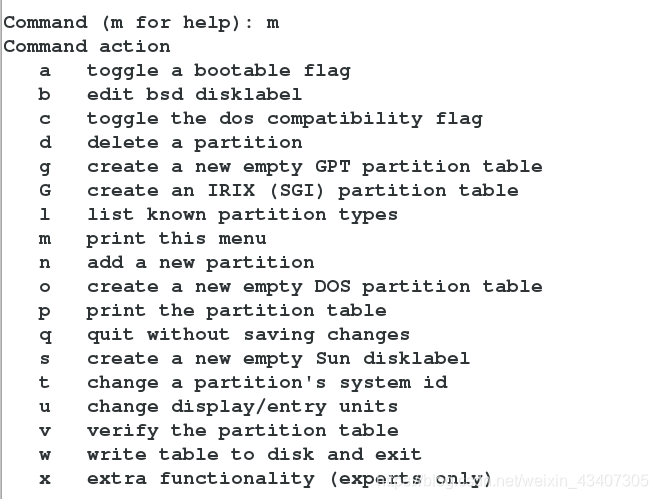
7.一个磁盘只能建立4个主分区,所以再建立第五个分区的时候,就不能再建立了
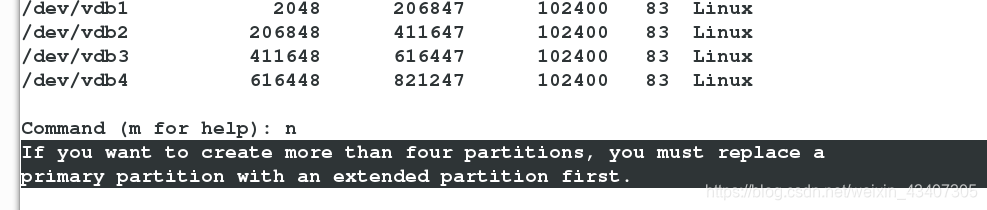
8.将第四个分区删除,将其建立为扩展分区

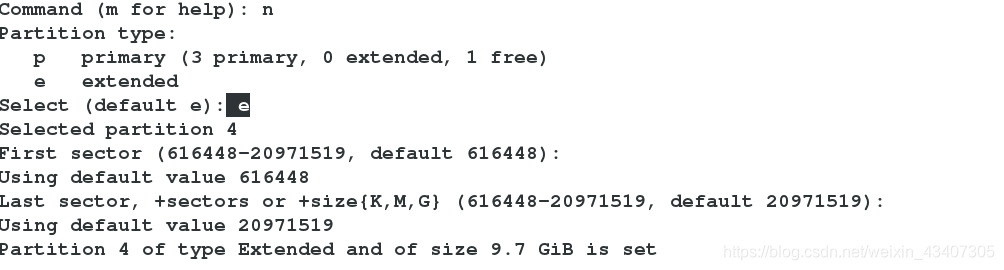
当我们再次创建分区时会自动的创建成逻辑分区
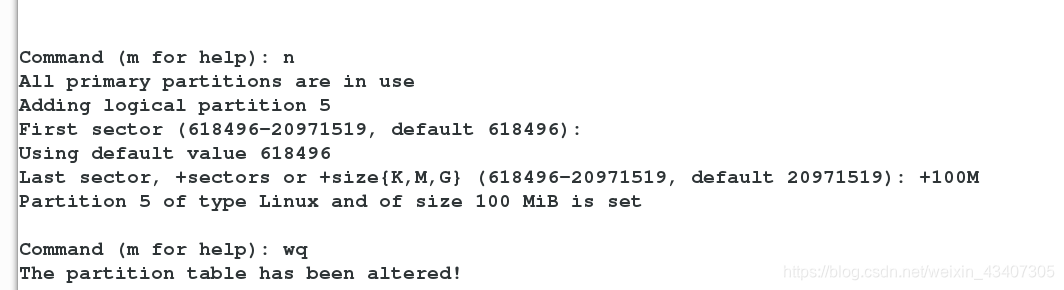
查看建立的分区,发现第五块逻辑分区建立成功

然后格式化磁盘
mkfs.xfs /dev/vdb5
partprobe 同步磁盘分区表
#########swap分区###########
1.swap分区的创建
临时创建:
增加一个分区后在将其进行修改
Command (m for help): t ##修改分区类型
Partition number (1-5, default 5): 5
Hex code (type L to list all codes): 82 ##82为swap分区编号

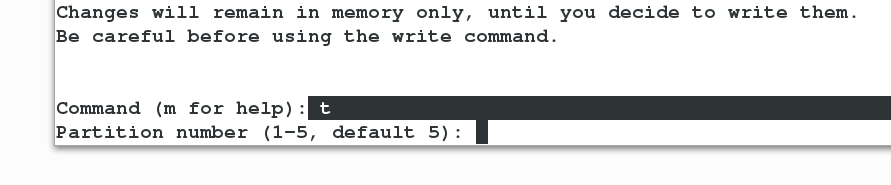
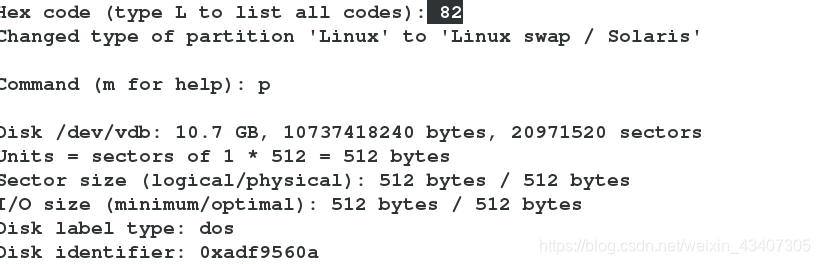
查看修改结果

格式化此swap分区
mkswap /dev/vdb5 swapon -a /dev/vdb5 使其格式化生效
查看可以使用的设备,看swap分区是否可以使用

永久创建
编辑配置文件 vim /etc/fstab

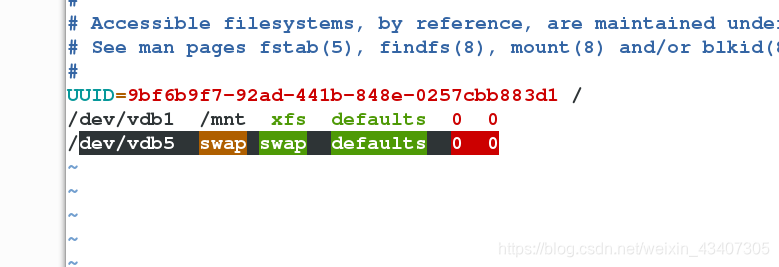
最后swapon -a 使其配置文件生效
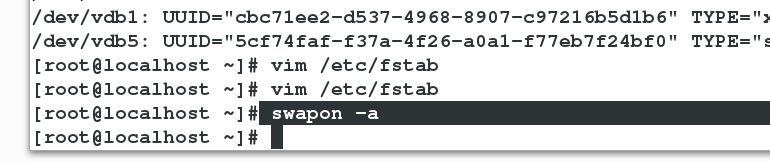
2.swap分区删除
第一步:[root@localhost ~]# vim /etc/fstab ##删除文件中的永久挂载

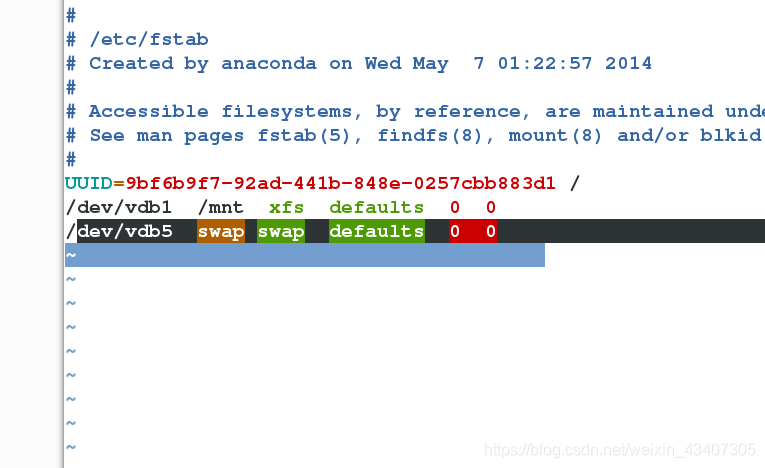
第二步:[root@localhost ~]# swapoff /dev/vdb5 ##关掉这个分区

查看swap分区发现没有了

第三步:[root@localhost ~]# fdisk /dev/vdb ##删除这个分区
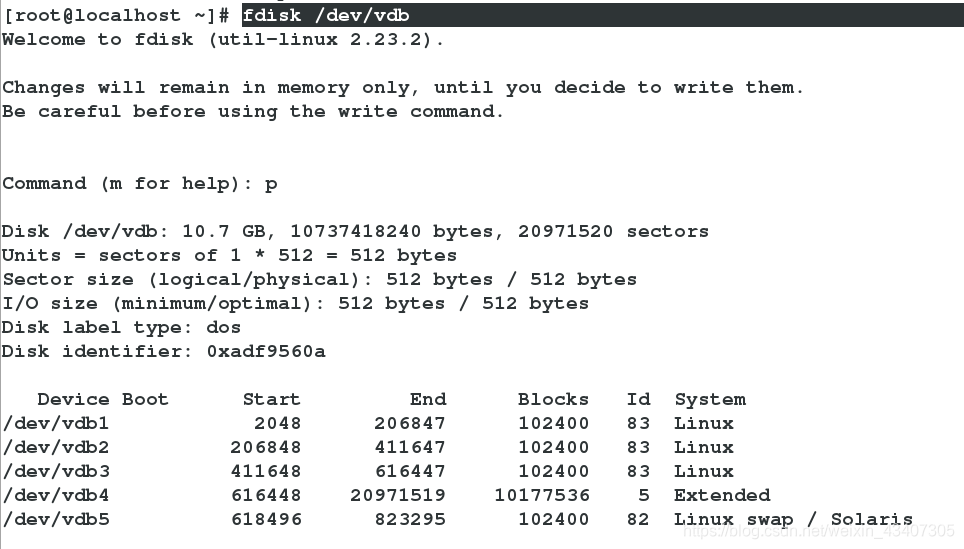
d命令删除swap分区 /dev/vdb5
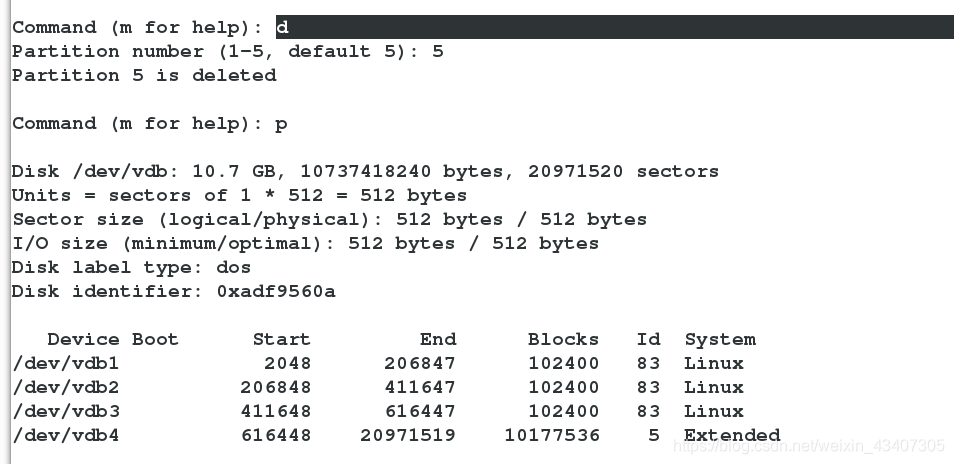
同步分区表partprobe
查看可使用设备blki 发现swap分区消失 删除成功

############配额##########
1.将上一个实验的swap分区删除建立一个新的分区
格式化分区 mkfs.xfs /dev/vdb5
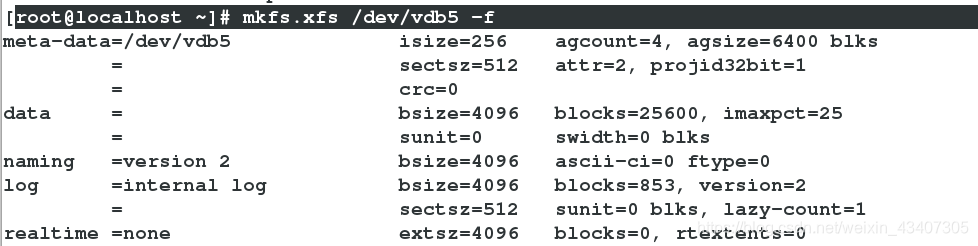
查看可用设备blkid,看新的分区是否可用

2.建立一个目录 /pub
给/pub/一个满权限
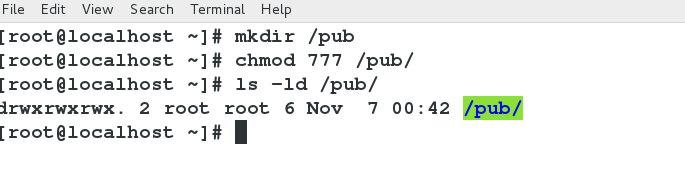
3.将/dev/vdb5/挂载到/pub/上
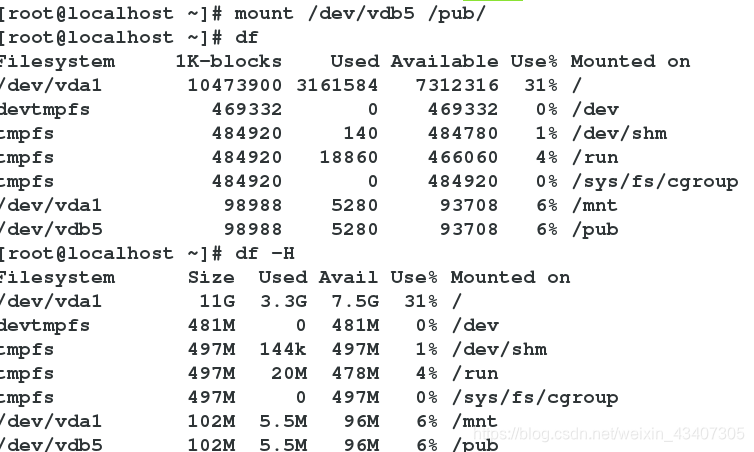
再次看/pub/的权限发现改变

切换用户student cd /pub/ 下从/dev/zero截取50M到/pub/file下
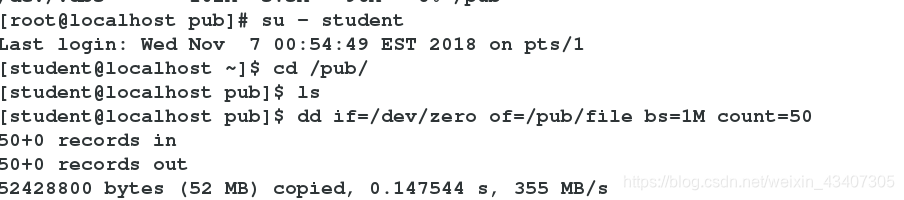
查看刚才截取文件的大小

2.给student用户配额
1.mount -o usrquota /dev/vdb1 /pub 挂载并给配额权限

用mount查看配额权限是否有

quotaon -uv /dev/vdb1
2.给/pub/权限

3.edquota -u student 给student用户配额

打开一个配置文件并编辑 hard下面写配额 我们给student配额20M
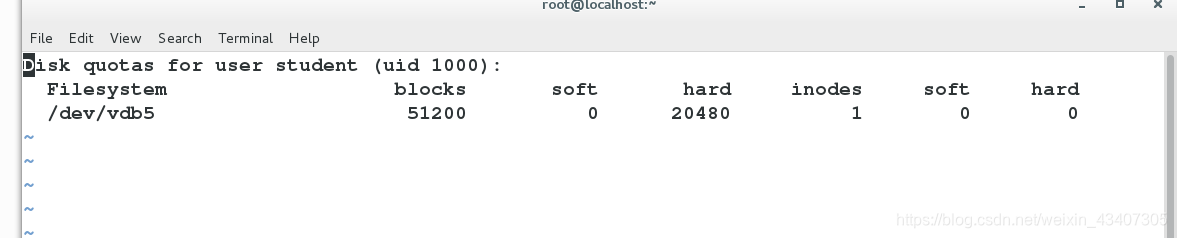
4.保存退出,切换到student用户
用quota 查看配额是否成功 限制20M

5.测试
用student给/pub下创建文件是,超过20M就被限制了
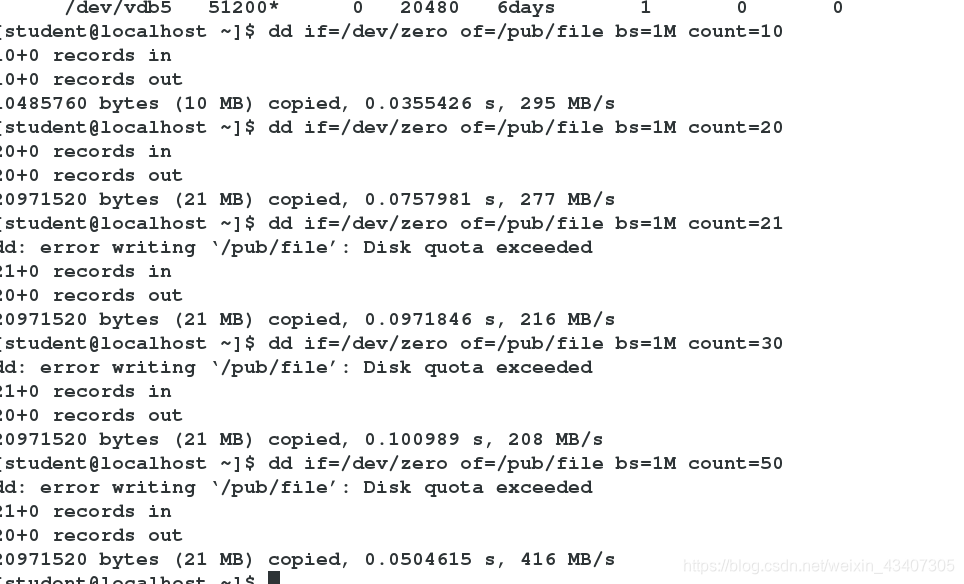
##########磁盘加密###########
##磁盘加密##
首先我们要用server虚拟机进行试验,我们先连接虚拟机
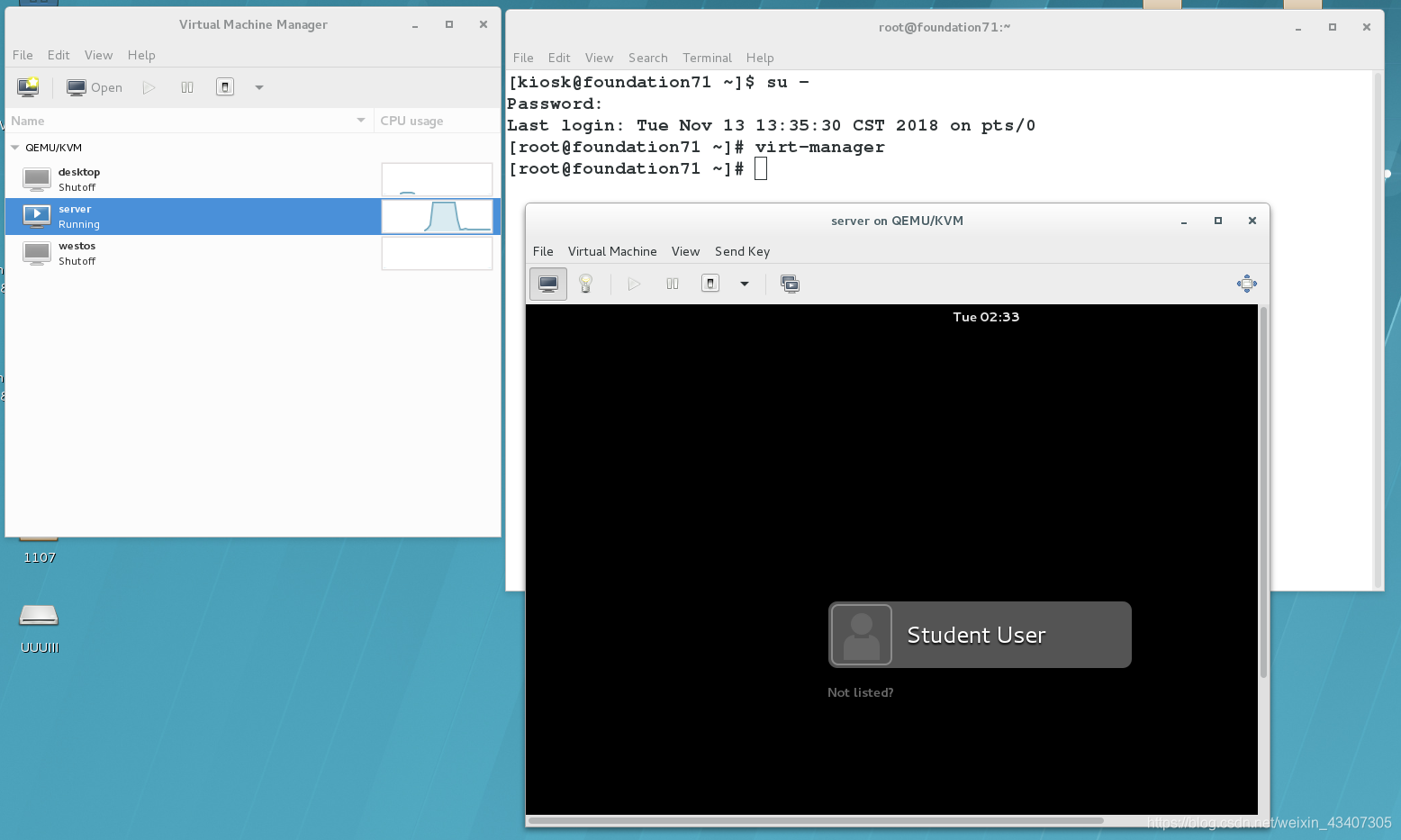

cryptsetup luksFormat /dev/vdb1 ##加密磁盘 将/dev/vdb1磁盘加密
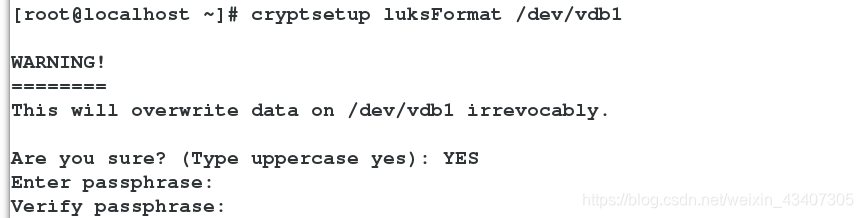
如果我们直接用加密的这个磁盘/dev/vdb1去挂载的话会报错,会提示这是一个LUKS的加密磁盘

cryptsetup open /dev/vdb1 westos开加密的盖子,重新命名westos,这里的westos为虚拟设备

mkfs.xfs /dev/mapper/westos ##格式化虚拟设备,以便于挂载
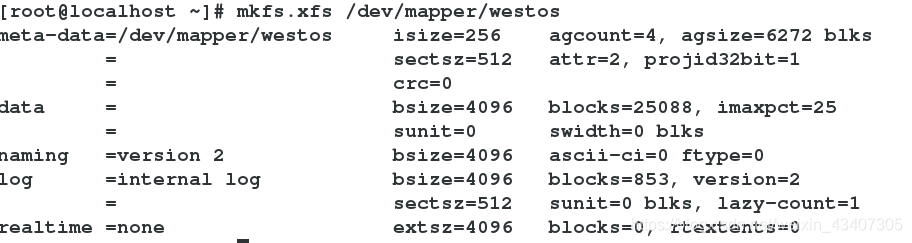
mount /dev/mapper/westos/ ##挂载设备到/mnt
touch file ##可以建立文件了

umount /mnt/ ##卸载/mnt
cryptsetup close yangyang ##给虚拟设备盖上盖子,

注意:在挂载时必须打开盖子并重新命名即cryptsetup open /dev/vdb1 westos

再次挂载时,我们会发现刚才建立的文件,实现了加密的过程

##加密自动挂载##
为了试验我们先建立一个目录/pub
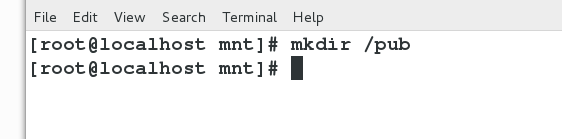
vim /etc/fstab ##编辑自动挂载文件,这个文件开机时会自动执行,进行挂载

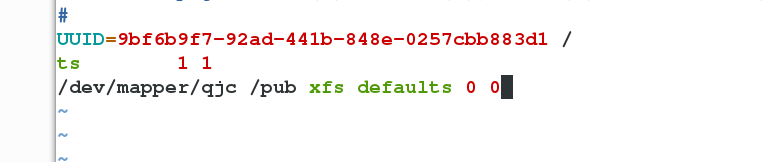
/dev/mapper/qjc /pub xfs defaults 0 0
vim /etc/crypttab ##编辑文件
qjc/dev/vdb1 /root/vdb1pass ##让系统读取vdb1pass文件对设备dev/vdb1进行加密

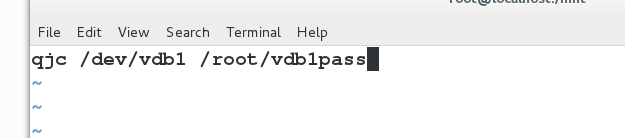
vim /root/vdb1pass #创立编辑文件,写上你要加密磁盘的密码
westos123 ##加密时的密码
chmod 600 /root/vdb1pass ##给root读写权限,为了安全起见,其他用户是没有权限读取密码的

cryptstup luksAddKey /dev/vdb1 /root/vdb1pass ## 因为配置文件不能将密码指给这个磁盘,所以我们
应该输入代码,让磁盘知道它的代码

reboot重启
重启之后我们所配置的磁盘加密就生效了
##关闭加密##
删除 /etc/fstab /etc/cryptta 里面内容 ,删除我们刚才编辑的配置文件,让挂载不要开机时就启动

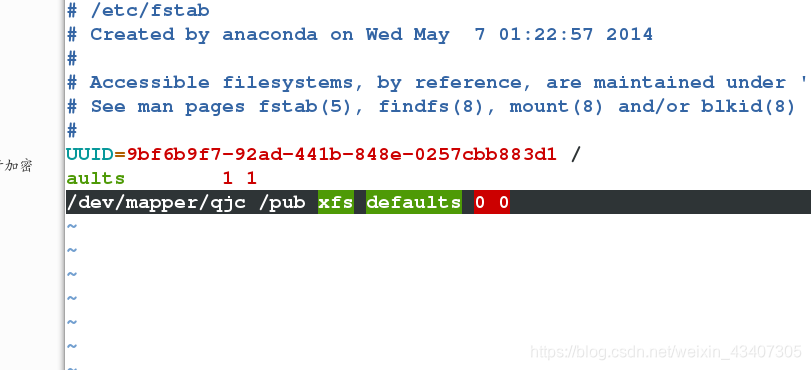

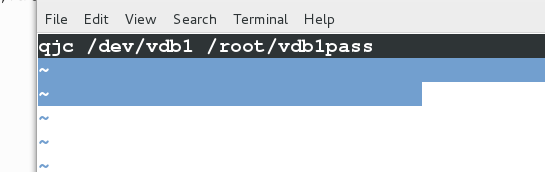
umount /pub ##卸载 然后把挂载在/pub地下的加密磁盘卸载掉

cryptsetup close qjc ##关闭加密的盖子

mkfs.xfs /dev/vdb1 -f ##强行格式化 ,使得磁盘可以正常挂载,恢复正常磁盘功能
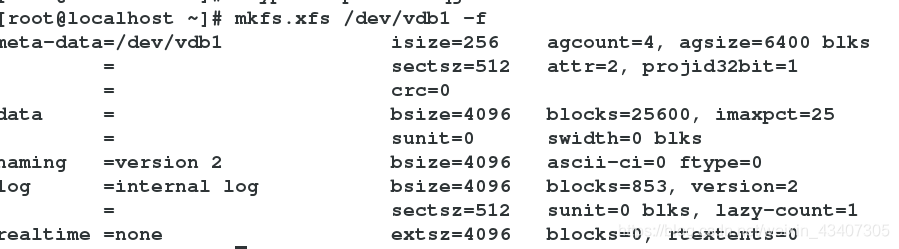
mount /dev/vdb1 /pub ##正常挂载,设备不再是加密设备
